Productos Destacados
-
Acciones esenciales de Photoshop
Kit de herramientas de maquillaje Acción premium de Photoshop
$57.00 -
-
-
Acciones esenciales de Photoshop
Conjunto de acciones de Photoshop para edición de bebés recién nacidos de Newborn Necessities ™
$29.00 -
-
-
-
Tutorial de Photoshop: Cómo eliminar el resplandor de las gafas en Photoshop: el método Take Two
Para ampliar la publicación de ayer sobre quitar o eliminar el resplandor de las gafas, Te mostraré el método "toma 2".
Este método implica realizar varias tomas del sujeto con y sin gafas. Mientras fotografía, tome imágenes con los lentes del sujeto encendidos y apagados para cada imagen que espera usar donde sí ve y no puede evitar el deslumbramiento con otros métodos.
Una vez en Photoshop, elegirá dos tomas para usar: una en la que le guste la imagen y el sujeto tenga gafas. Esta será tu imagen base principal. Luego seleccione una foto en la que le gusten los ojos. Cuanto más cerca esté de una posición, orientación y tamaño similares, más fácil será. Tomarás los ojos de la imagen que no lleva gafas y los pondrás en las gafas reflectantes.
Aquí están las dos imágenes que usaremos hoy (gracias a Crane Photography por proporcionar estas imágenes).
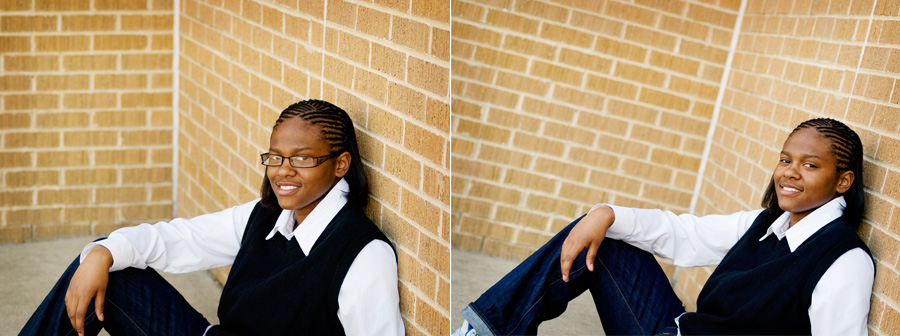
Como puede ver, las fotos son similares, pero el ángulo es ligeramente diferente. El tamaño está muy cerca, por lo que debería ser relativamente fácil de hacer. El primer paso es seleccionar los ojos con la herramienta de marquesina en la foto sin gafas (aquí se muestra en rojo).

Luego vaya a EDITAR - COPIAR. Vaya a su "imagen base" y vaya a EDITAR PEGAR.
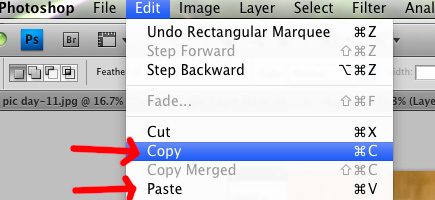
Este será el resultado una vez pegado en esta foto "base". Utilizará la herramienta de movimiento para colocar los ojos lo más cerca posible de los ojos en las gafas.

A continuación, usará el comando TRANFORM (usando CTRL + T para PC o Command + T para Mac). Esto hará que aparezcan las manijas como se muestra aquí. Puede girar la imagen y cambiar el tamaño de la imagen para que se ajuste mejor a los ojos de las gafas. Si tiene problemas, reduzca ligeramente la opacidad de esta capa temporalmente para que pueda ver la imagen "base"; recuerde volver a ponerla al 100% cuando haya terminado con este paso.
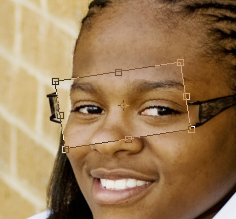
Haga clic en la marca de verificación en la barra de herramientas superior para aceptar el cambio. Entonces tu imagen se verá así:

A continuación, necesitamos difuminar los ojos. Para hacer esto usamos una máscara de capa. Haga clic en el botón que se muestra en la paleta de capas para agregar una máscara de capa.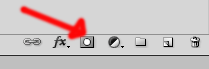
Usarás negro para ocultar los bordes de la piel. Recuerde que el blanco revela (muestra), el negro oculta (oculta). Si no está familiarizado con el enmascaramiento, es posible que desee ver mi video de máscara de capa aquí. A medida que pinte con negro para ocultar la capa superior en partes, revelará las gafas. Asegúrate de no pintar de negro los ojos o el resplandor debajo volverá a aparecer. Si pinta demasiado, cambie al blanco como color de primer plano y vuelva a pintar. Ir hacia atrás y adelante. Aquí hay un primer plano de la foto que se muestra con la máscara de capa.
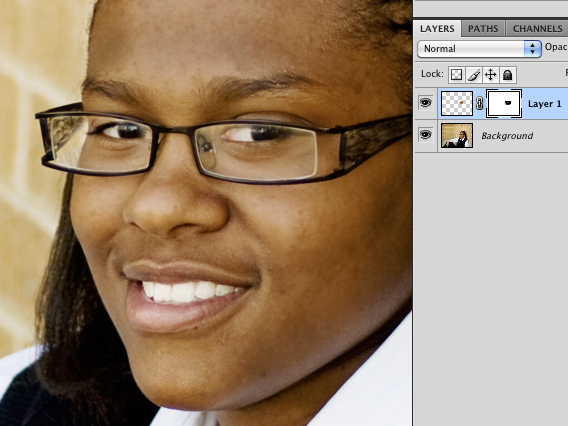
Y aquí está la imagen final. Deje un comentario si aprendió algo, tiene una pregunta o si le resultó útil.

Sin comentarios
Deja un comentario
Debes estar conectado para publicar un comentario.







































Wow eso es impresionante. No puedo esperar para probarlo 🙂 Muchas gracias.
¡¡¡Estas malditas rocas !!! A menudo busco ojos en otra imagen, ¡pero nunca se me hubiera ocurrido que se quitaran las gafas para tener una fuente visual perfecta! ¡Gracias!
¡Qué gran consejo, tendré que probar esto con mis propios anteojos!
¡Ya he hecho esto antes! ¡Es genial! Sin embargo, una cosa que he descubierto es que a veces los ojos se ven demasiado claros ... no tienen la niebla de las gafas. He pintado con una capa tenue de blanco para empañar los ojos y hacer juego con el resto.
Qué fantástico tutorial, recientemente tuve una hermosa foto de mi hija que borré, debido a que tenía los ojos cerrados, si tan solo hubiera sabido esto.
He hecho esto antes, pero por lo general trato de mantener la toma exactamente igual. Me encanta que puedas usar la herramienta de transformación de esta manera… ¡Nunca lo hubiera pensado! ¡Gracias Jodi!
¡REALMENTE encontré esto útil! ¡Un millón de gracias!
Ahora bien, este es un consejo fantástico.
Sugerencia impresionante. Gracias.
gran TUT! gracias por compartir! ————————————Pinceles de Photoshop | Pinceles para Photoshop
Excelente información, muchas gracias.
¡Muchas gracias por esta gran información! Lo probé y funcionó muy bien. ¡¡No más gafas que me deslumbren !! 🙂 También hice un intercambio de cabezas. La imagen muestra mis resultados.
¡Gracias, gracias, gracias! ¡Mi forma de hacer esto fue mucho menos exitosa!
Esta es una gran noticia. Fotografío al personal aquí en la oficina. Algunos usan anteojos y yo siempre tengo que lidiar con el resplandor. Ahora realmente sé cómo. Gracias.
¡Eso es tan asombroso, Jodi! Gracias por compartir esto, es mucho mejor que mi método * anterior *. Jajaja
¡¡¡¡¡Gracias!!!!!